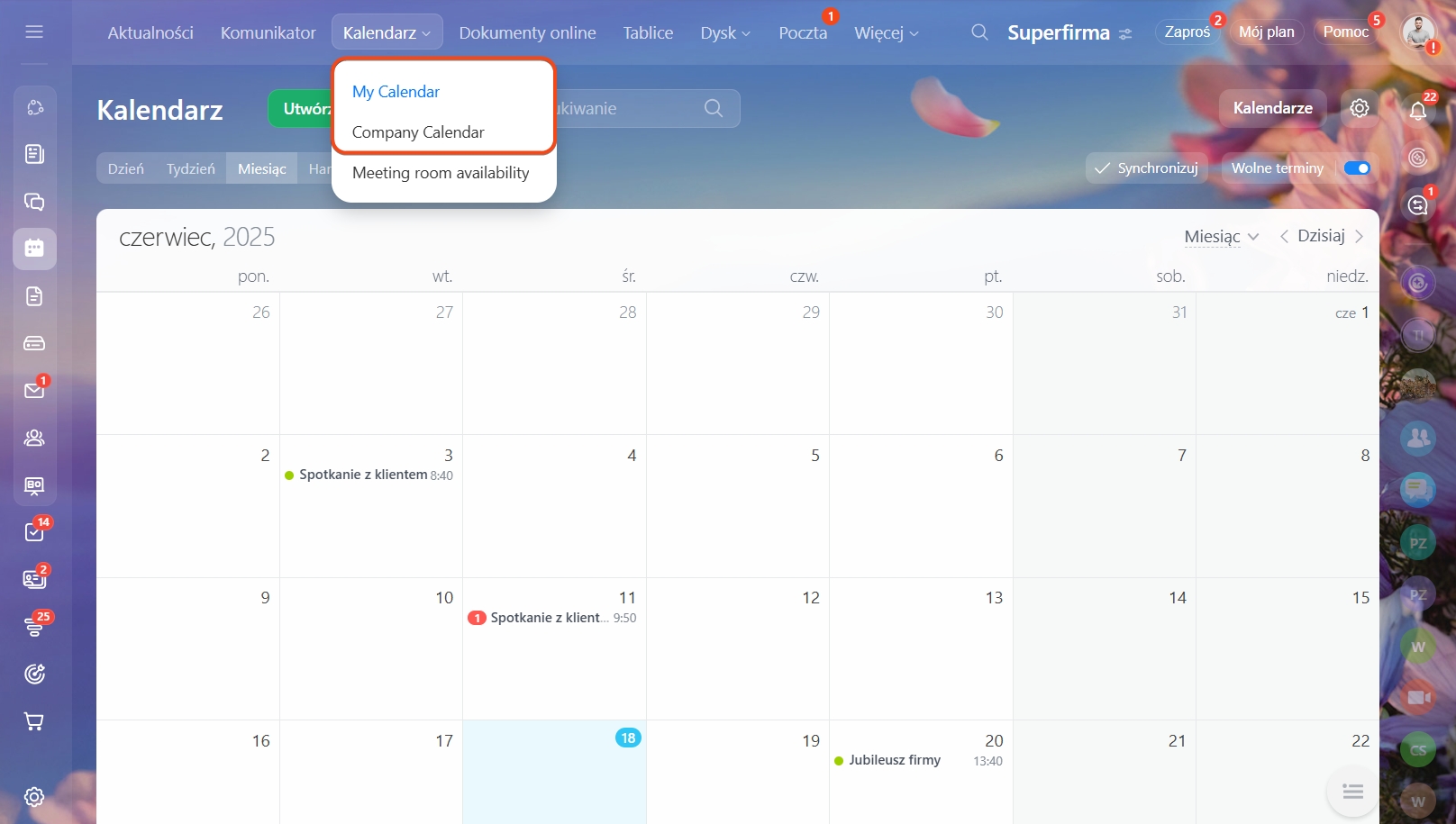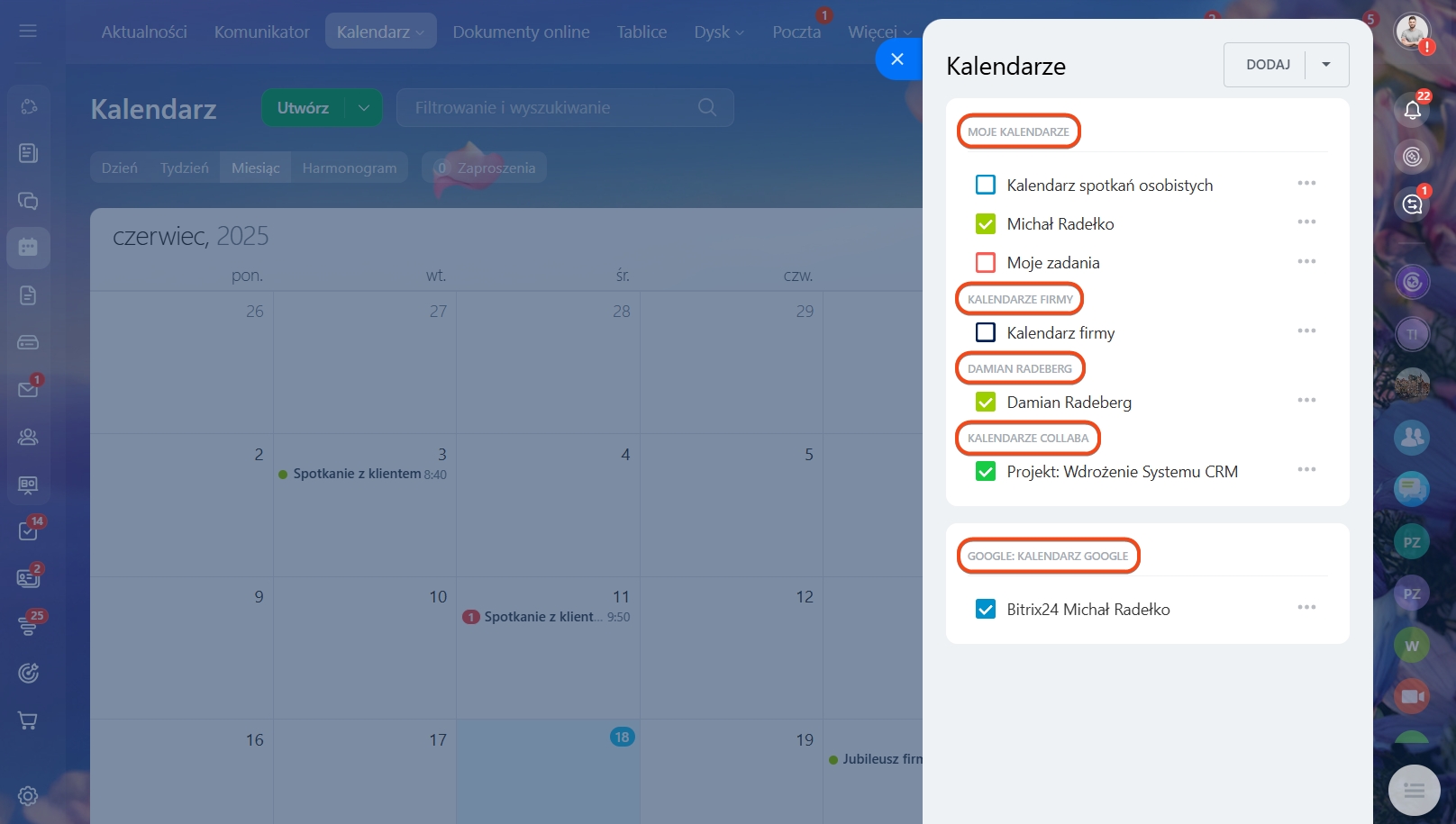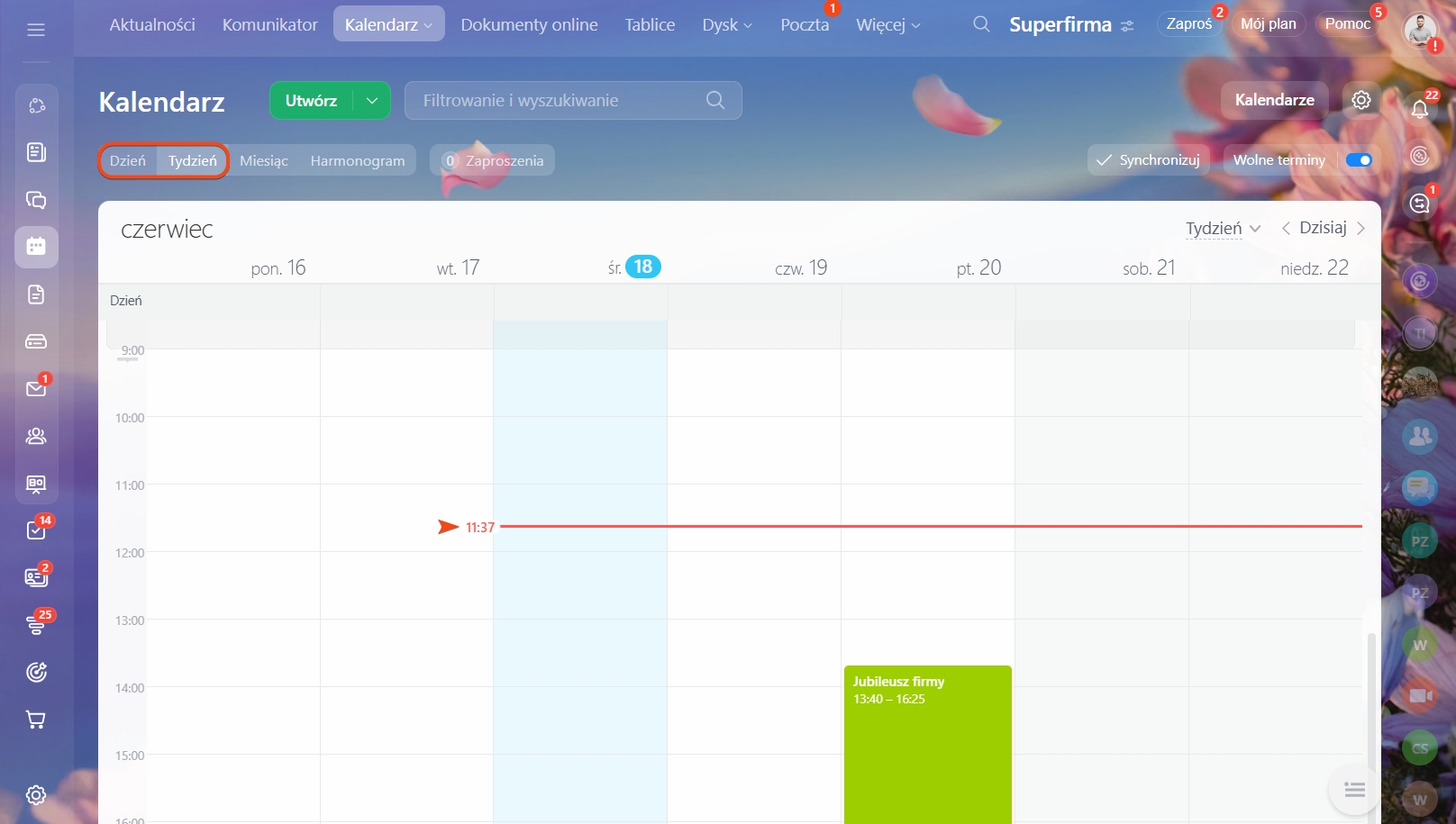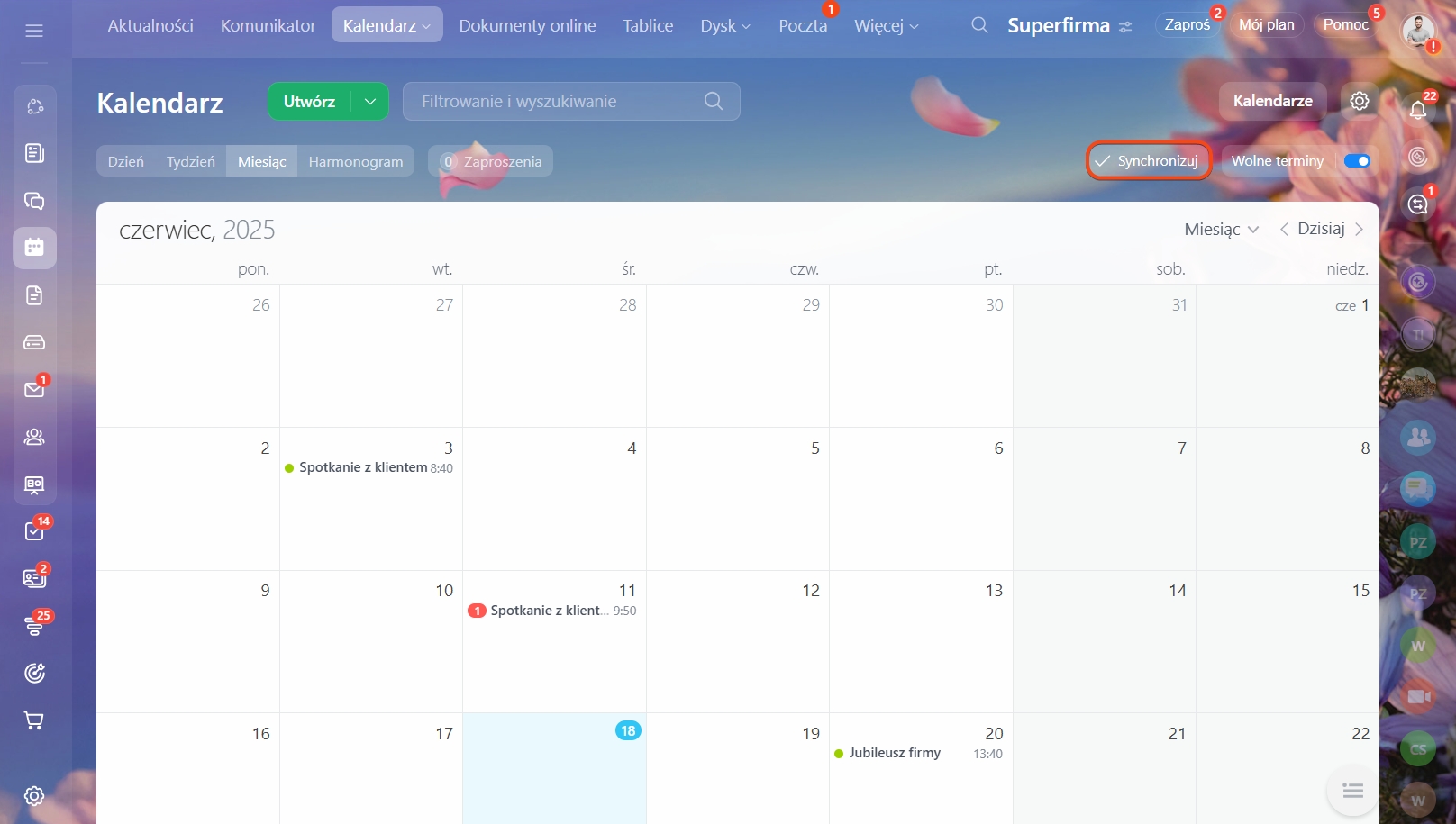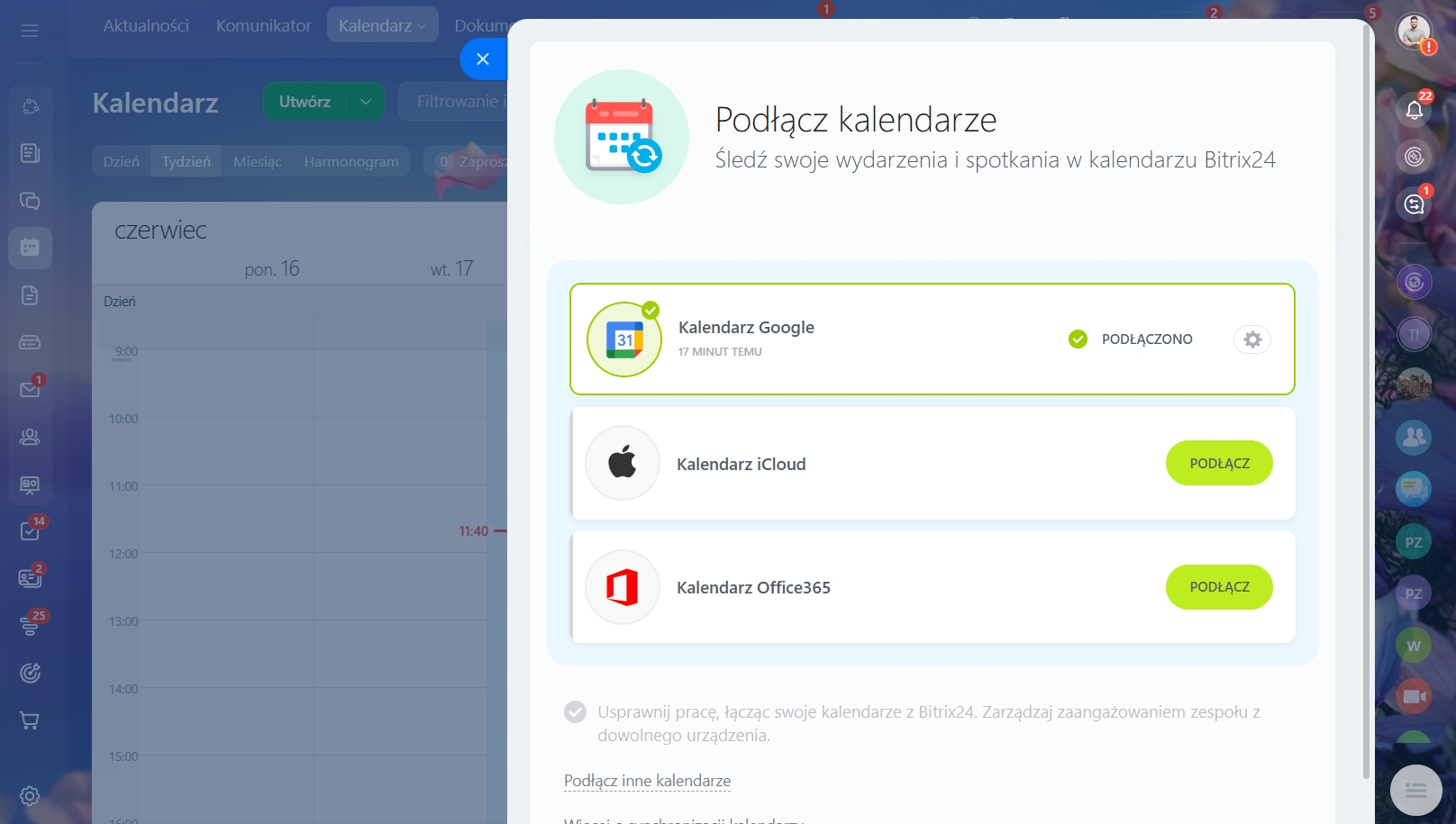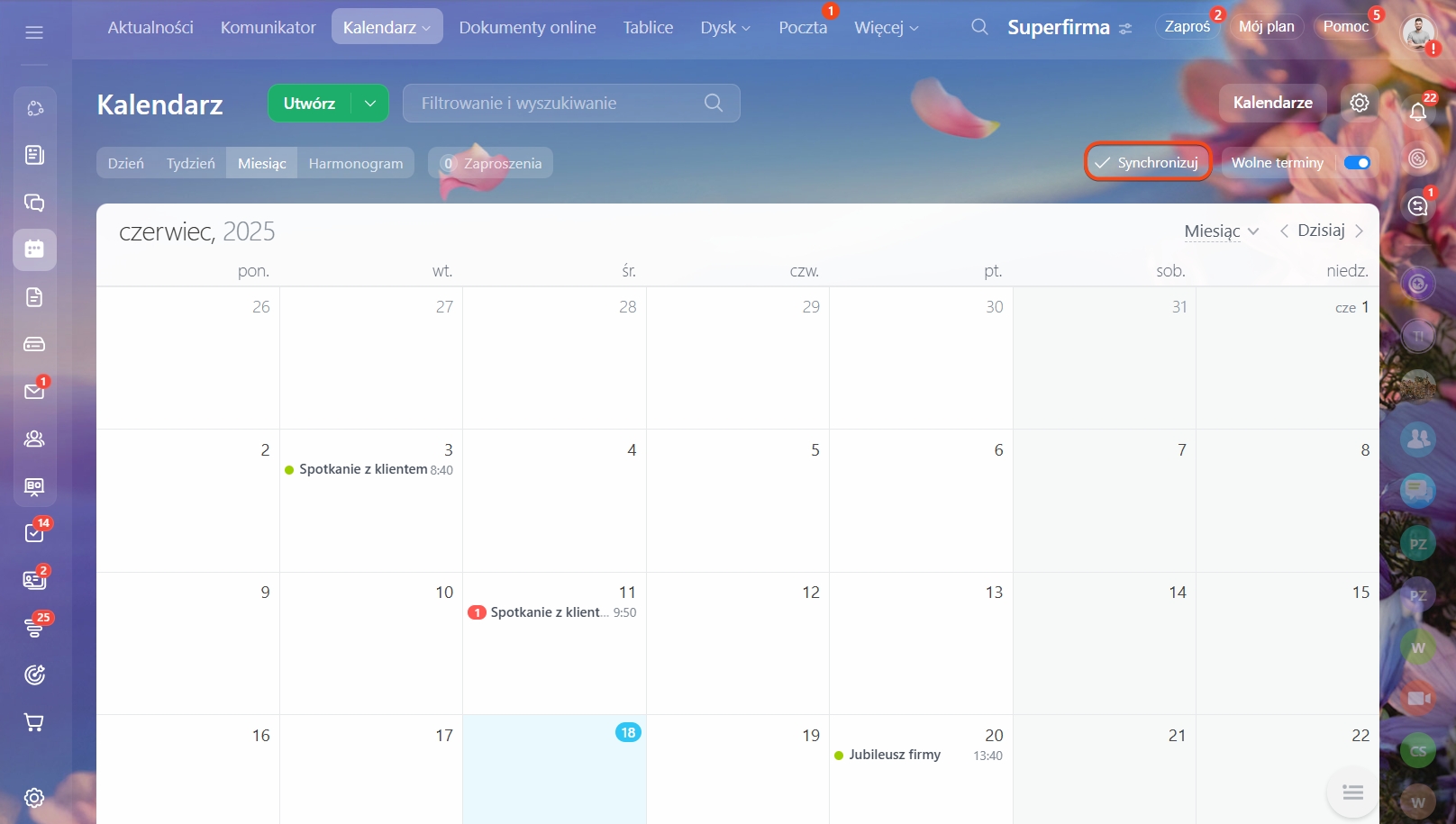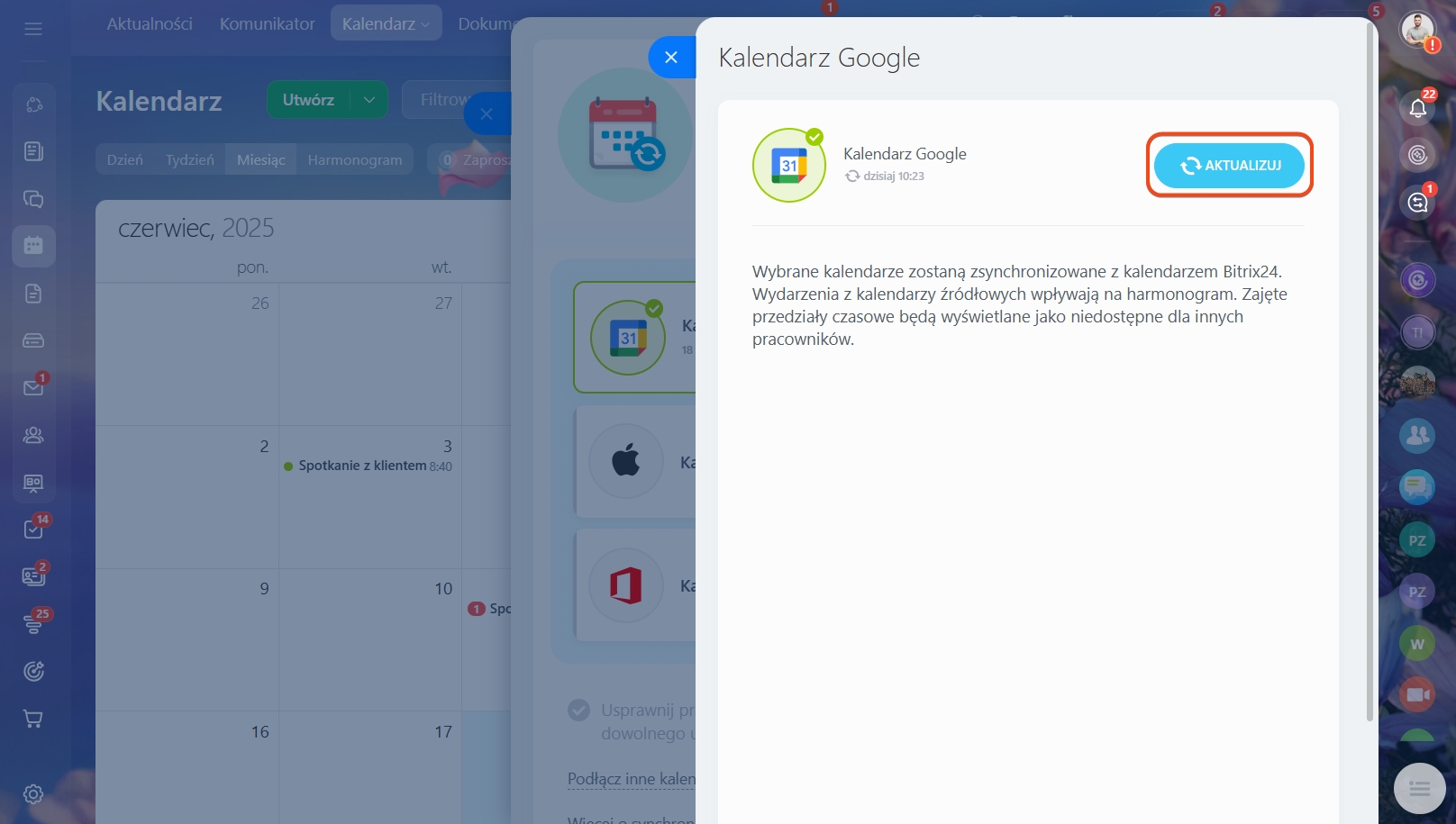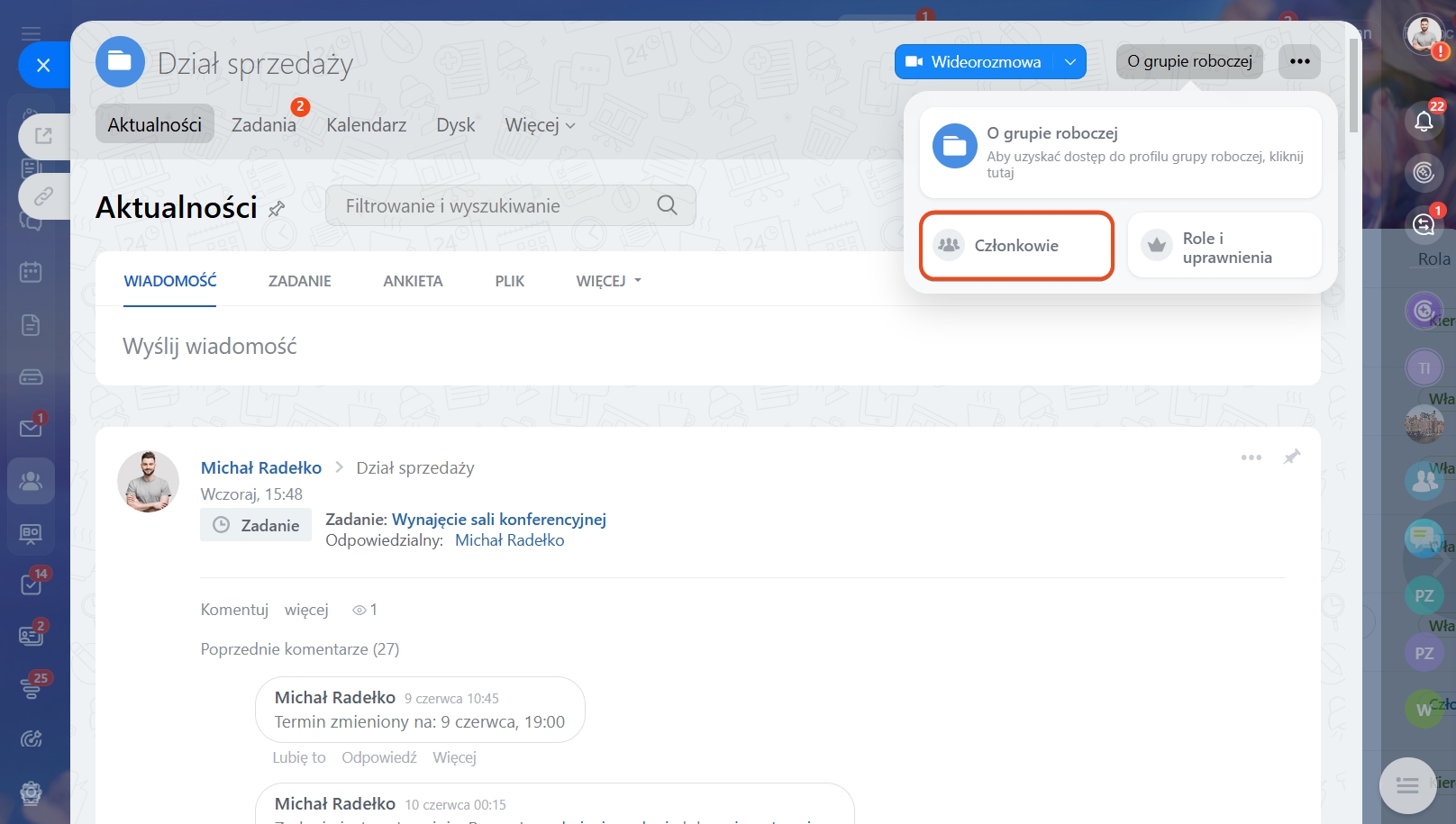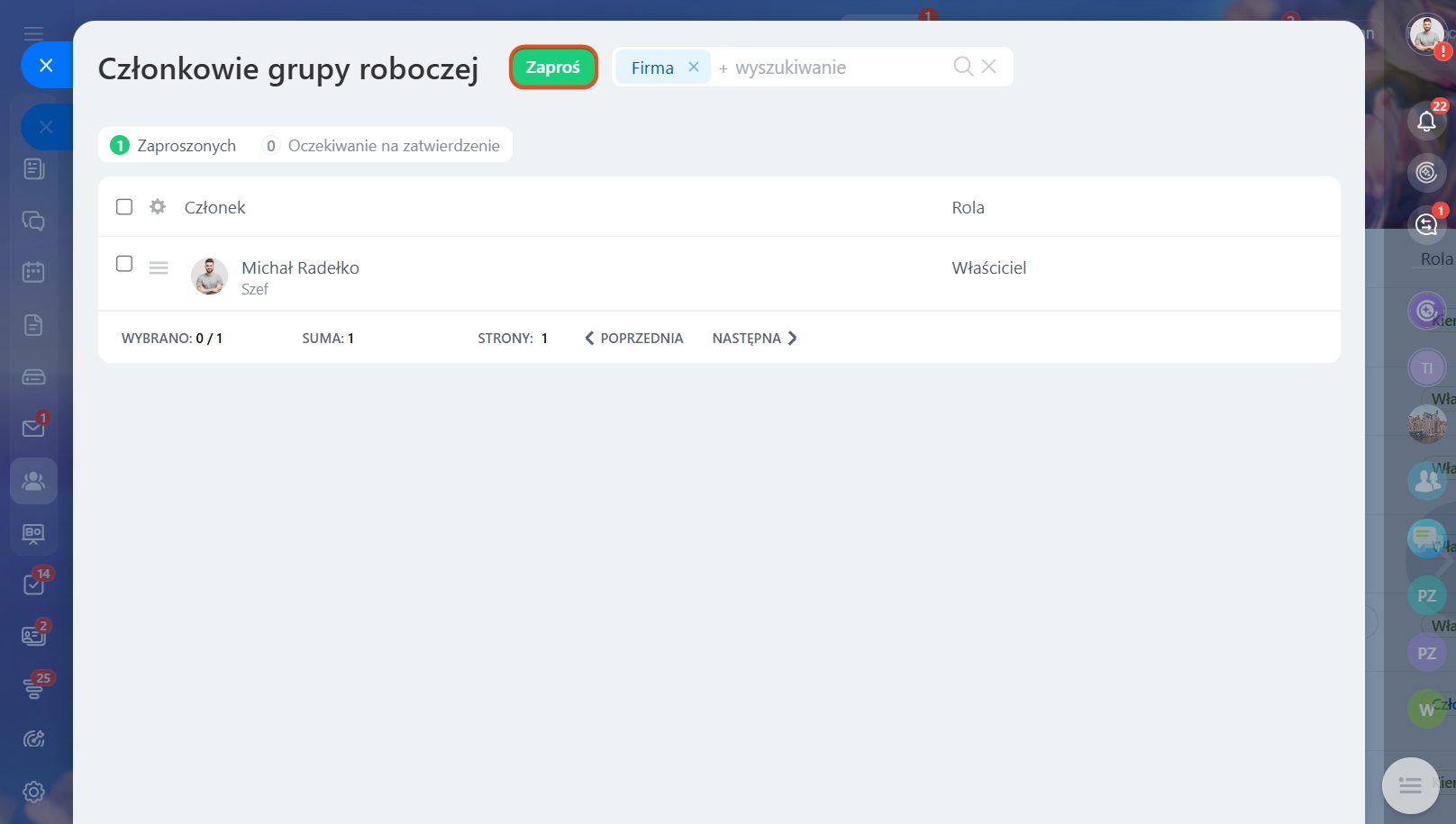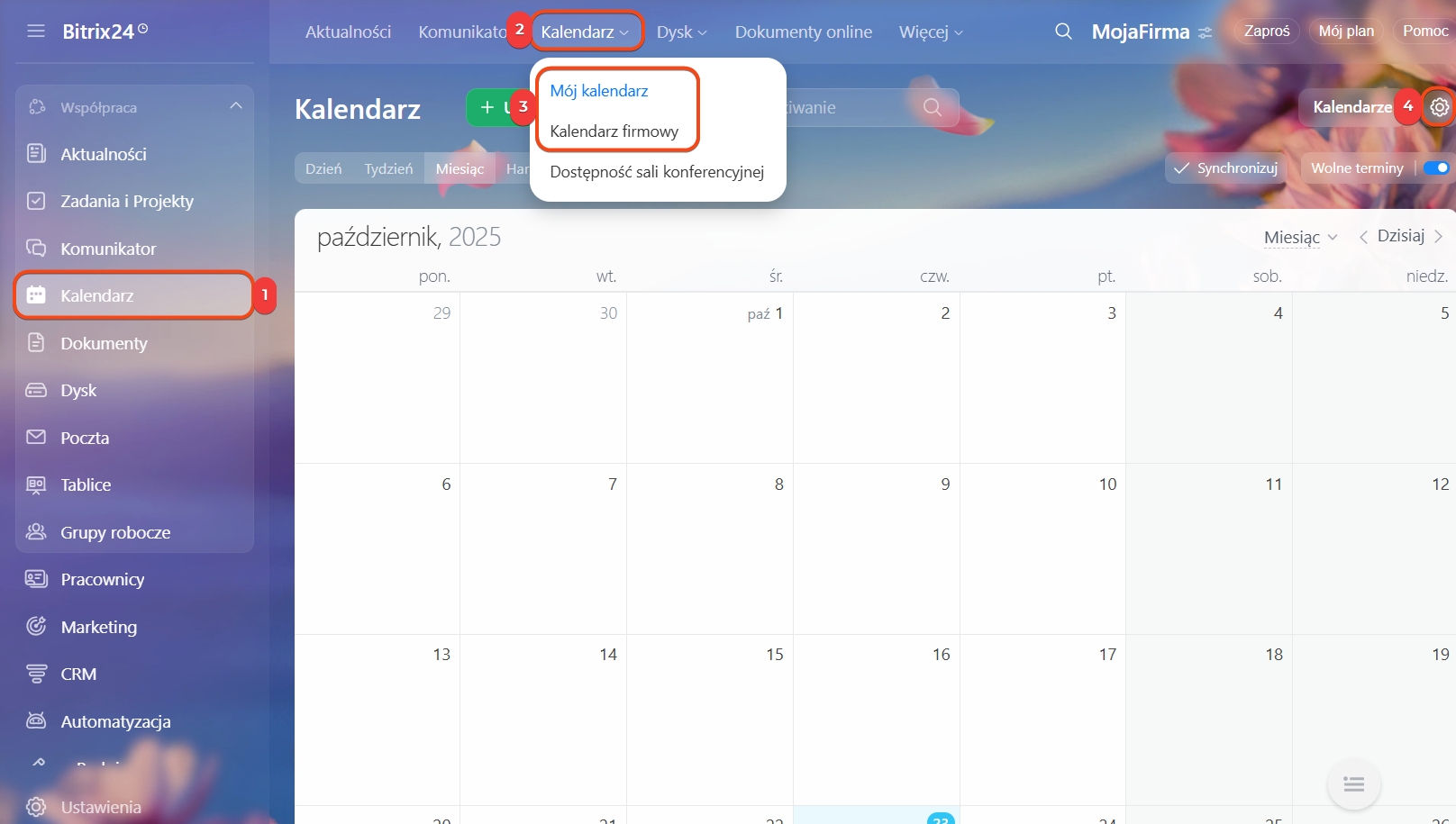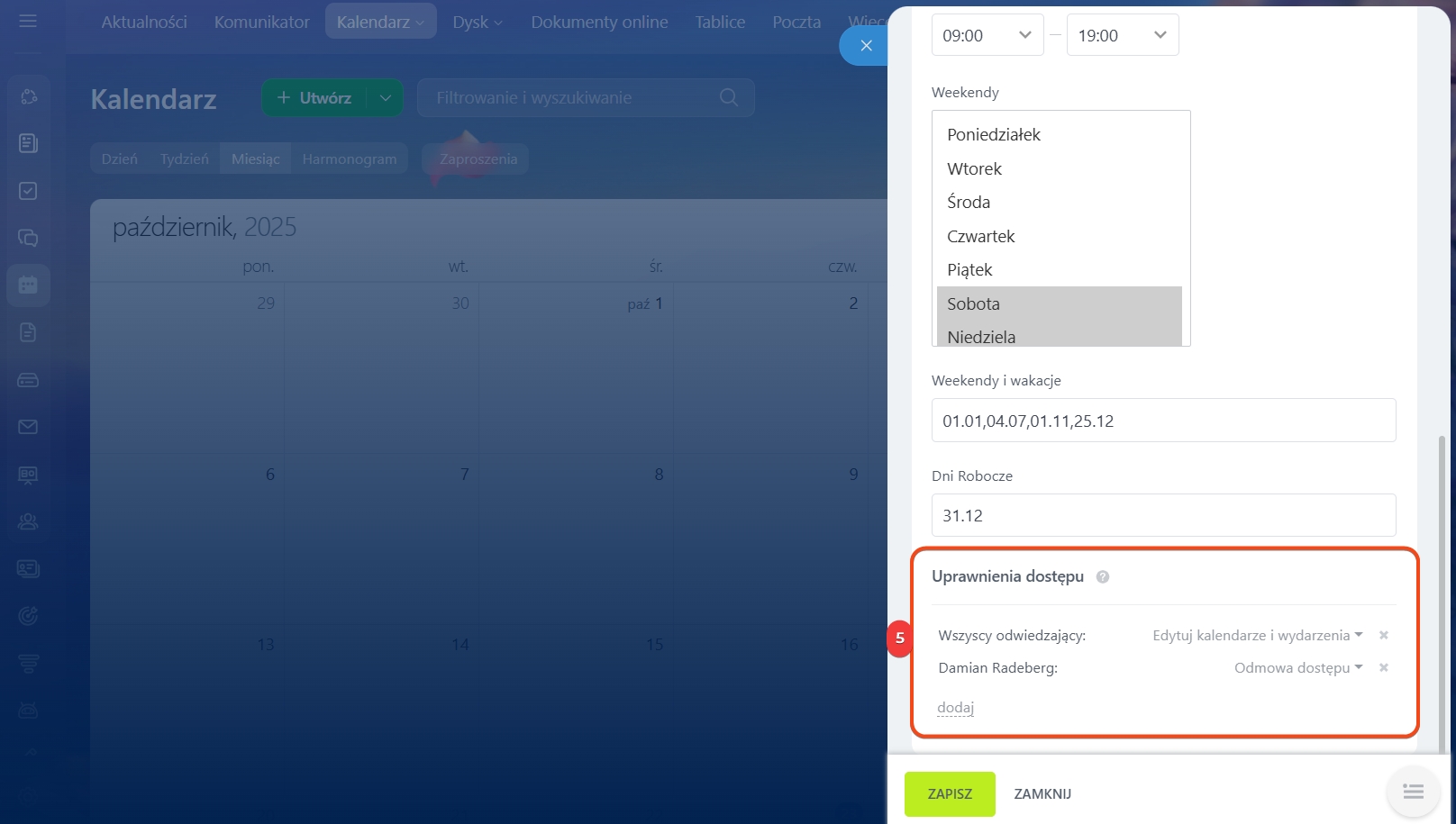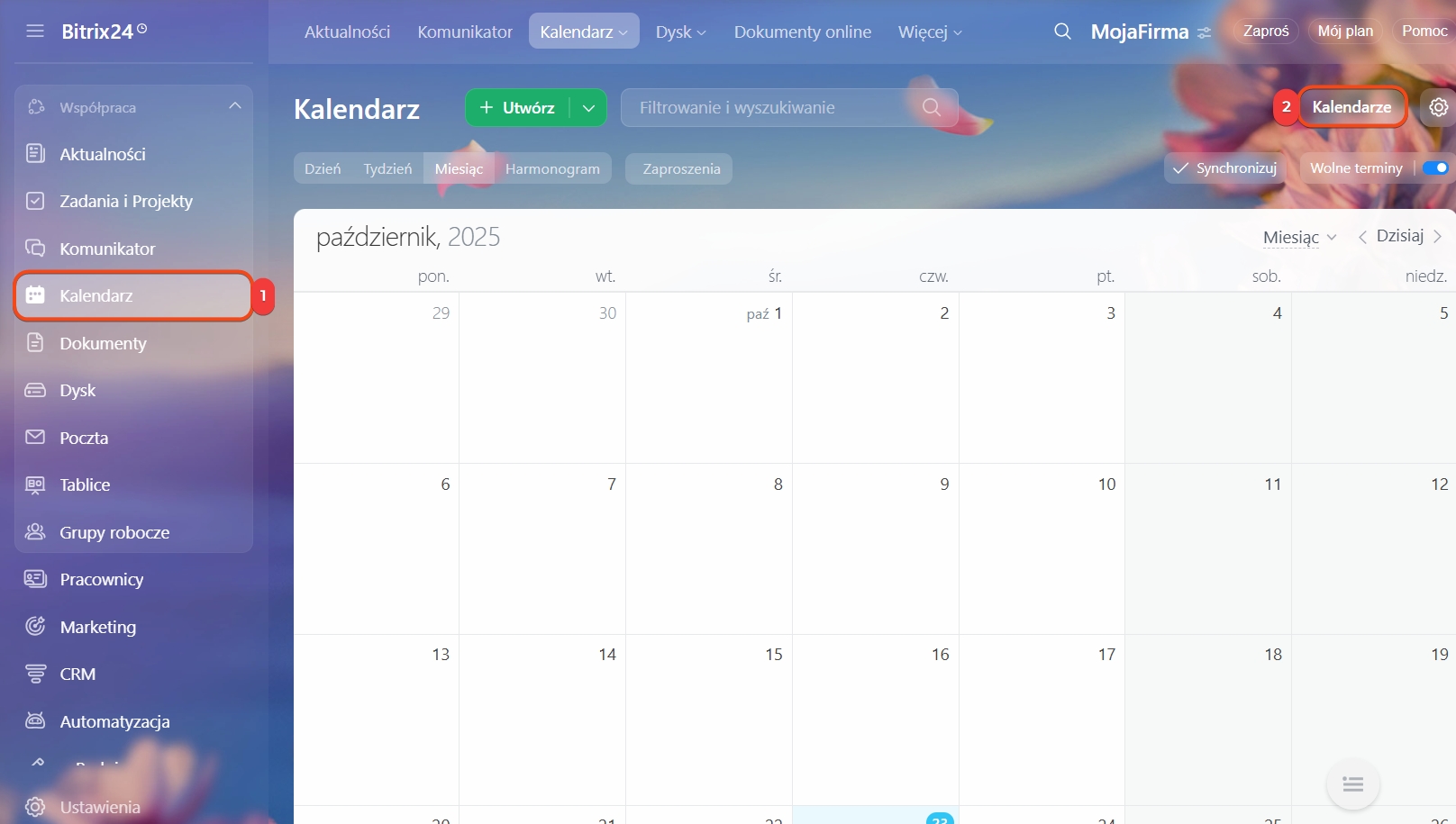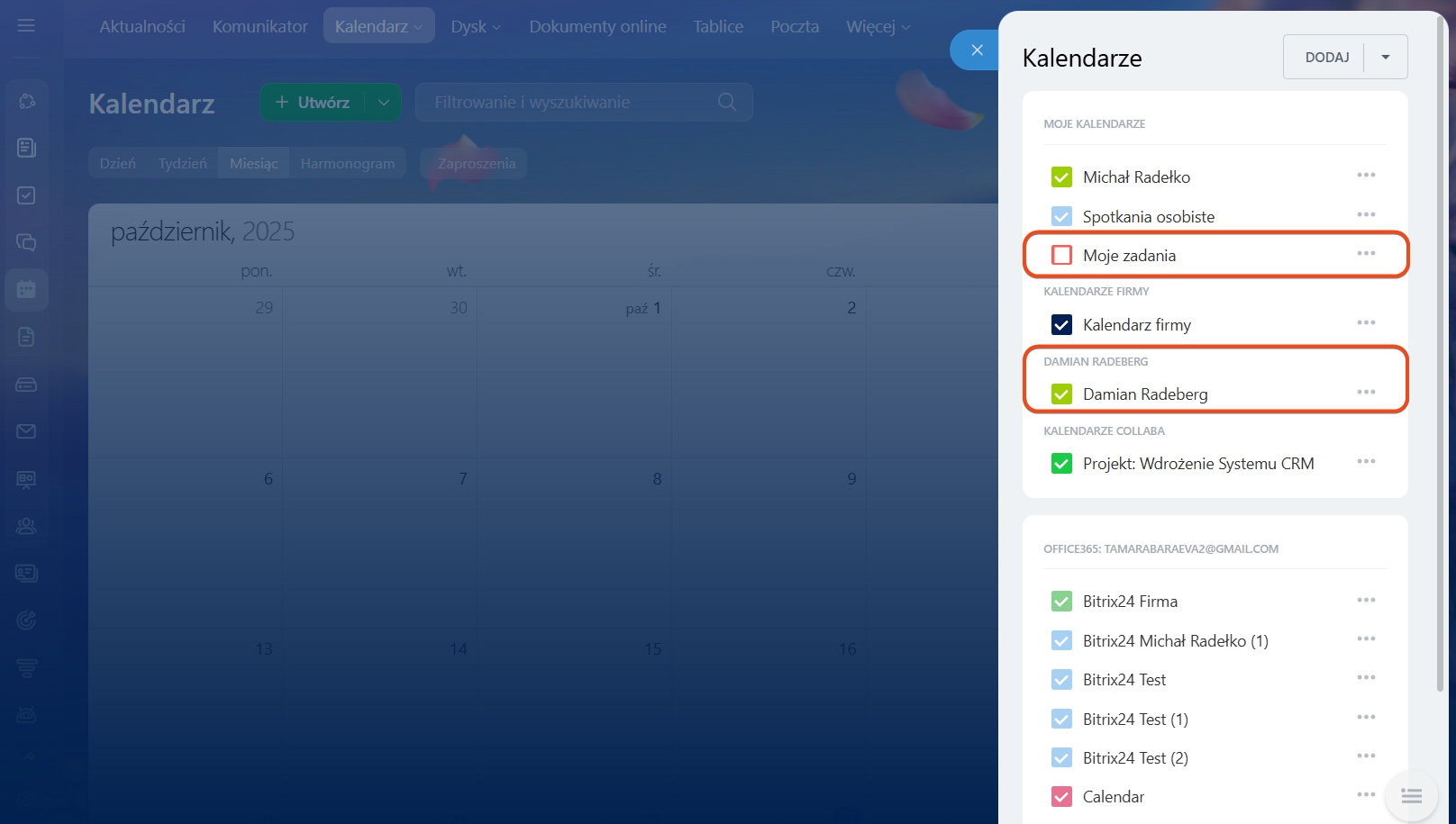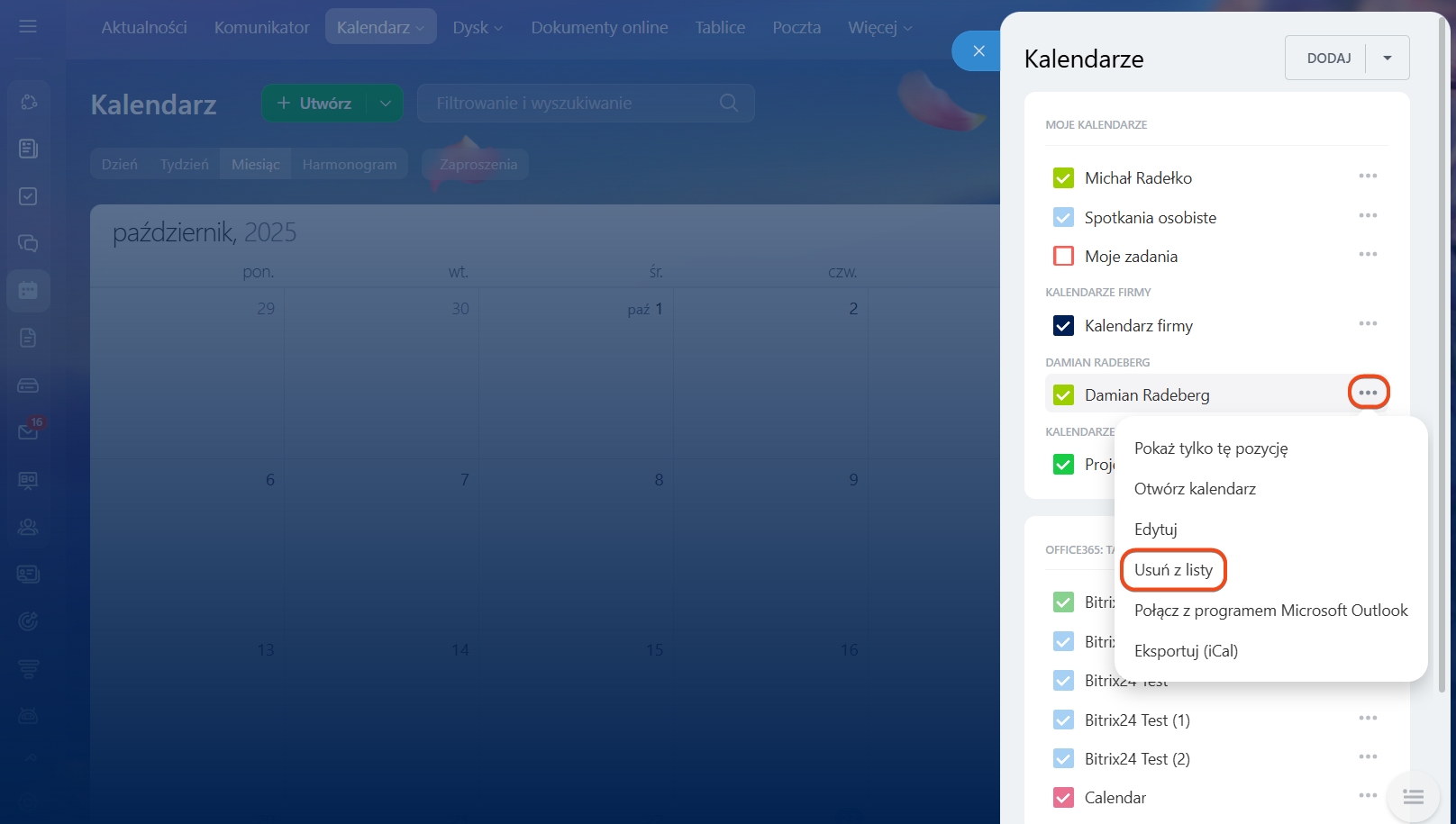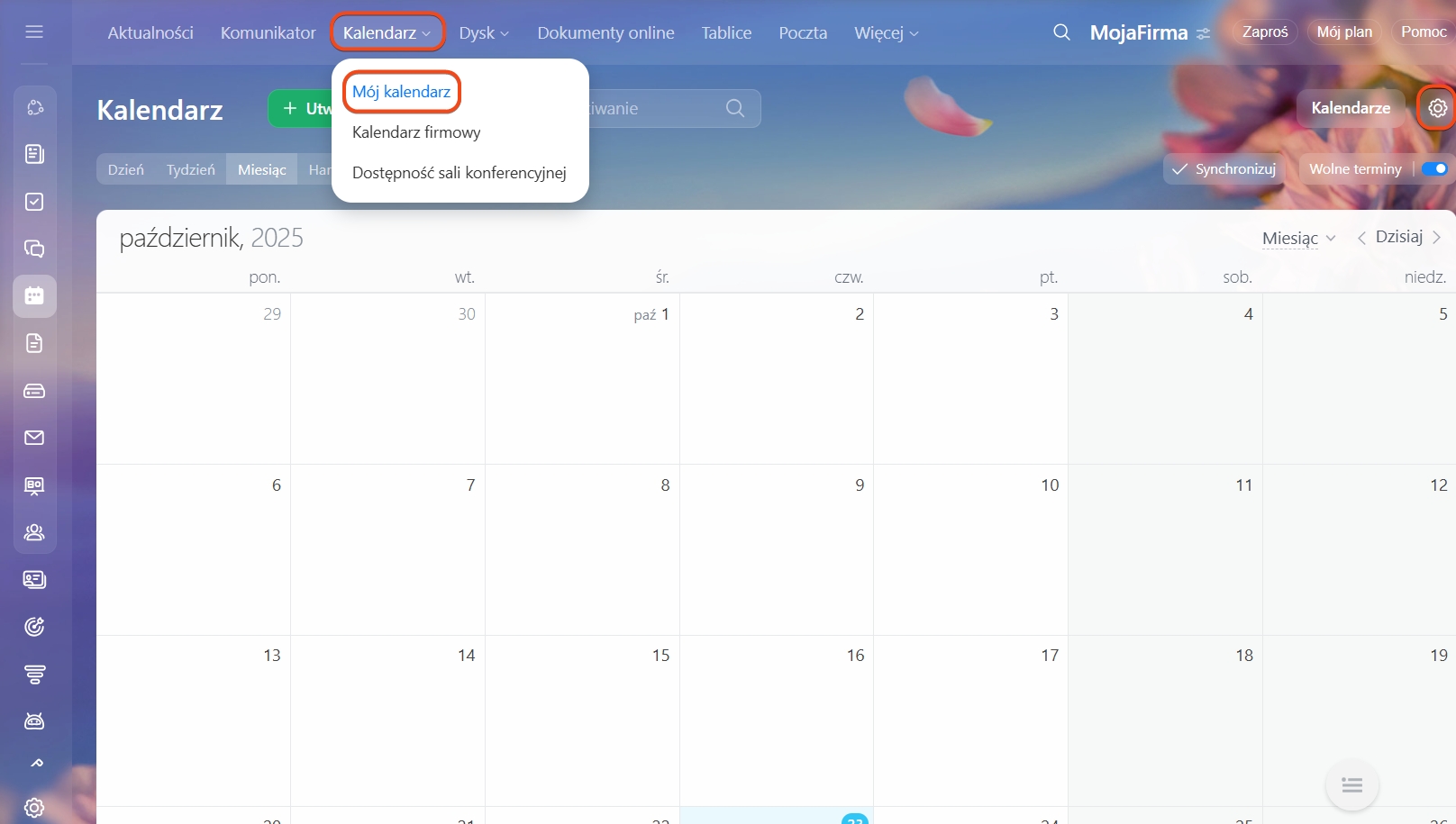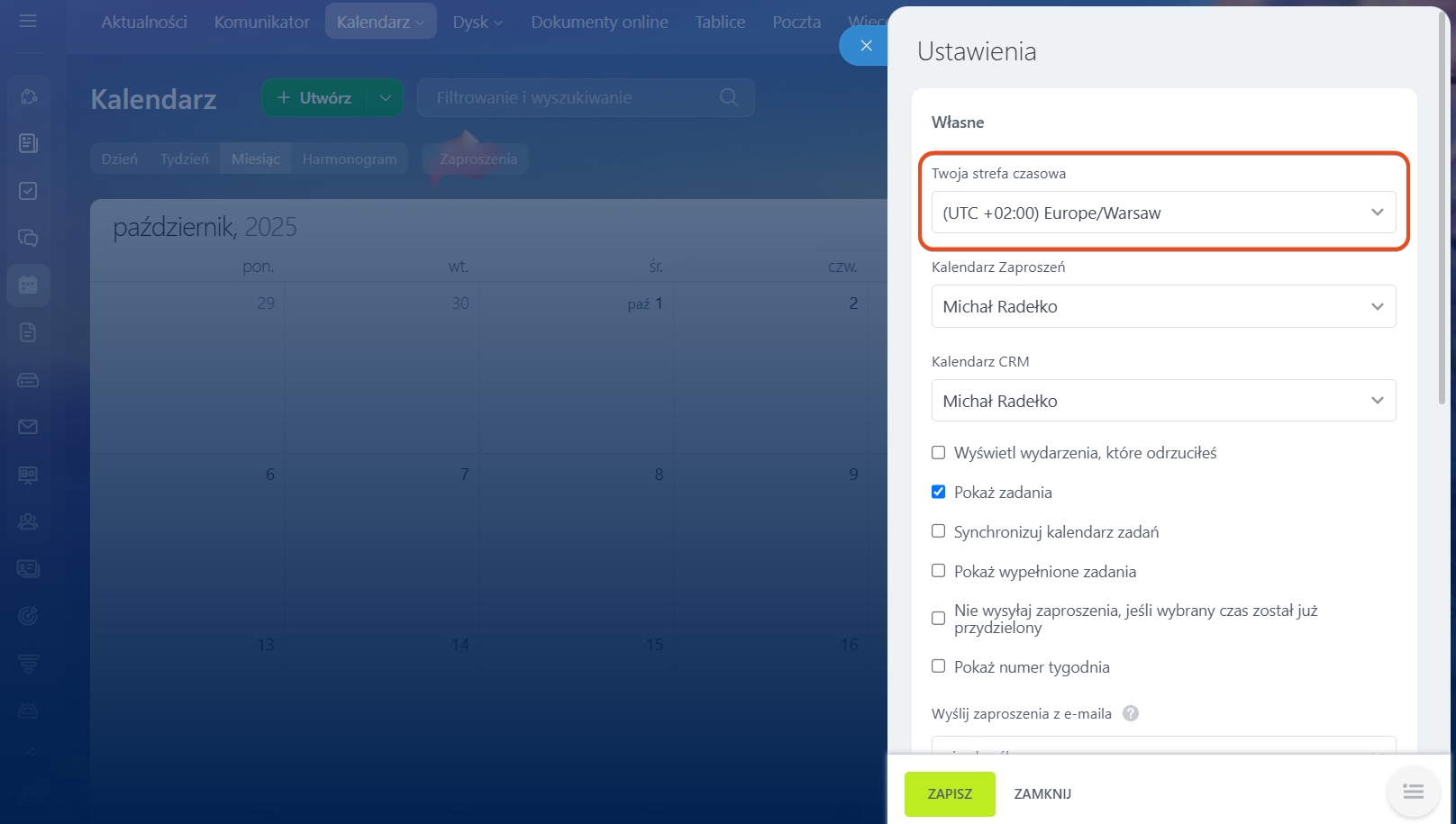Kalendarz Bitrix24 pomaga w planowaniu pracy całej firmy i poszczególnych pracowników: zarządzaj harmonogramem i organizuj wspólne wydarzenia. Dzięki płynnej synchronizacji z innymi usługami zapewnia, że wszystkie Twoje wydarzenia są w jednym miejscu. W artykule zebrano odpowiedzi na często zadawane pytania dotyczące kalendarza.
Z tego artykułu się dowiesz:
- Jakie kalendarze są dostępne w Bitrix24
- Co oznacza czerwona linia w kalendarzu
- Jak zsynchronizować kalendarz z innymi usługami
- Dlaczego synchronizacja jest tymczasowo zatrzymana
- Dlaczego synchronizacja z kalendarzem mobilnym na Androidzie nie działa
- Dlaczego czas jest oznaczony jako zajęty podczas tworzenia wydarzenia, mimo że w tym przedziale nie ma żadnych zaplanowanych wydarzeń.
- Dlaczego wydarzenie nie pojawia się w wynikach wyszukiwania
- Dlaczego pracownik nie może zobaczyć kalendarza grupy
- dlaczego w kalendarzu wyświetlają się wydarzenia innych osób,
- dlaczego pracownik nie może utworzyć wydarzenia,
- jak działają uprawnienia dostępu w kalendarzu,
- w jakiej strefie czasowej wyświetla się czas wydarzenia.
Dostępne kalendarze w Bitrix24
W Bitrix24 dostępnych jest kilka kalendarzy:
- Mój kalendarz: wydarzenia, które utworzyłeś lub na które zostałeś zaproszony przez współpracowników.
- Kalendarz firmowy: wydarzenia firmowe.
- Kalendarze grup roboczych i projektów: wydarzenia utworzone w grupach roboczych i projektach, w których uczestniczysz.
Możesz dodać dodatkowe kalendarze:
- Kalendarz pracownika: wydarzenia współpracowników, których kalendarze dodałeś.
- Kalendarze z innych usług: wydarzenia z kalendarzy innych zsynchronizowanych usług.
Mój kalendarz
Kalendarz firmowy
Dodaj kalendarze innych użytkowników
Synchronizacja kalendarza w Bitrix24
Co oznacza czerwona linia w kalendarzu
W widokach kalendarza Dzień i Tydzień czerwona linia wskazuje bieżący czas. Pomaga to szybko zorientować się w harmonogramie.
Synchronizacja kalendarza z innymi usługami
Synchronizuj kalendarze, aby śledzić wydarzenia w jednym miejscu.
- Przejdź do sekcji Mój kalendarz.
- Kliknij Synchronizuj.
- Wybierz kalendarz, który chcesz podłączyć. Wszystkie wydarzenia z tego kalendarza pojawią się w kalendarzu Bitrix24.
Synchronizuj kalendarz Bitrix24 z iPhone'em
Synchronizuj kalendarz Bitrix24 z urządzeniem z systemem Android
Połącz zewnętrzny kalendarz przez CalDav
Synchronizuj kalendarz Bitrix24 z kalendarzem macOS
Synchronizuj kalendarz Bitrix24 z Microsoft Outlook
Synchronizuj kalendarz Bitrix24 z Kalendarzem Google
Przyczyny tymczasowego zatrzymania synchronizacji
Błędy synchronizacji kalendarza mogą wystąpić z powodu awarii usługi lub zmiany hasła.
Aby wznowić synchronizację:
- Przejdź do Mój Kalendarz > Synchronizuj.
- Kliknij Aktualizuj i odśwież stronę.
- Jeśli to nie pomoże, ponownie połącz kalendarz.
Synchronizacja z kalendarzem mobilnym na Androidzie nie działa
Niektórzy producenci smartfonów dodają ustawienia, które mogą zakłócać synchronizację. Upewnij się, że kalendarz Bitrix24 ma dostęp do urządzenia.
Napraw problemy z synchronizacją aplikacji Bitrix24 z systemem Android
Czas oznaczony jako zajęty bez zaplanowanych wydarzeń
Powód. Wydarzenia mogą pozostać z wcześniej zsynchronizowanych kalendarzy, nawet jeśli synchronizacja jest już wyłączona. Jeśli wyłączyłeś synchronizację, ale nie usunąłeś kalendarza w Bitrix24, dodane wydarzenia pozostaną.
Rozwiązanie.
- Przejdź do sekcji Mój Kalendarz.
- Kliknij Kalendarze.
- Zaznacz pole obok kalendarza z wyłączoną synchronizacją. Wszystkie wydarzenia pojawią się w kalendarzu.
- Usuń te wydarzenia lub cały kalendarz z harmonogramu.
Dlaczego wydarzenie nie pojawia się w wyszukiwarce
Powód. Wyszukiwanie działa tylko dla typu kalendarza, który jest otwarty. Na przykład, jeśli jesteś w kalendarzu firmowym, wyszukiwanie pokaże tylko wydarzenia firmowe.
Rozwiązanie.
- Jeśli szukasz wydarzenia firmowego, przejdź do Kalendarza Firmowego. Jeśli wydarzenie jest utworzone w kalendarzu osobistym, przejdź do Mojego Kalendarza.
- Powtórz wyszukiwanie.
Brak dostępu do kalendarza grupy roboczej
Aby pracownik miał dostęp do kalendarza grupy roboczej, musi być członkiem grupy. Jeśli użytkownik nie jest uczestnikiem grupy, kalendarz będzie niedostępny, nawet jeśli grupa jest otwarta dla wszystkich.
Przejdź do wybranej grupy. Kliknij O grupie > Członkowie. Kliknij Zaproś i dodaj współpracownika.
Dlaczego w kalendarzu wyświetlają się wydarzenia innych osób
Jeśli w Twoim kalendarzu są wydarzenia innych pracowników, oznacza to, że dodałeś kalendarz współpracownika, działu, firmy lub collabu. Aby obce wydarzenia nie przeszkadzały w prowadzeniu osobistego harmonogramu, możesz wyłączyć zbędne kalendarze lub je ukryć.
Przejdź do sekcji Kalendarz i kliknij Kalendarze.
Jak dodać kalendarz pracownika, grupy lub firmy
Ukryj kalendarz. Znajdź odpowiedni kalendarz i odznacz pole obok niego — jego wydarzenia znikną z harmonogramu. Aby przywrócić kalendarz, zaznacz pole ponownie.
Wyłącz kalendarz. Kliknij Trzy kropki (...) obok wybranego kalendarza i wybierz Usuń z listy. Aby przywrócić wydarzenia współpracownika, musisz ponownie podłączyć kalendarz.
Dlaczego pracownik nie może utworzyć wydarzenia
Jeśli pracownik nie widzi przycisku Utwórz wydarzenie w sekcjach Mój kalendarz lub Kalendarz firmy, oznacza to, że nie ma uprawnień do dodawania wydarzeń w tych kalendarzach. Administrator Bitrix24 może skonfigurować uprawnienia dostępu:
1–2. Przejdź do sekcji Kalendarz > Kalendarz.
3. Wybierz Mój kalendarz lub Kalendarz firmy.
4. Kliknij Ustawienia (⚙️).
5. Wybierz pracownika i nadaj mu prawo Edycja wydarzeń i kalendarzy lub Pełny dostęp.
Jak działają uprawnienia dostępu w kalendarzu
W kalendarzu Bitrix24 istnieją dwa poziomy praw:
- Prawa do sekcji „Mój kalendarz” i „Kalendarz firmy” — są konfigurowane przez administratora Bitrix24. Jeśli dostęp do sekcji jest zablokowany, pracownicy nie będą mogli otworzyć kalendarzy ani tworzyć wydarzeń.
- Prawa do konkretnego kalendarza — są konfigurowane przez właściciela kalendarza. Określa on, kto widzi jego harmonogram, szczegóły wydarzeń i może edytować wpisy.
Prawa do sekcji mają wyższy priorytet niż prawa do poszczególnych kalendarzy: jeśli administrator zablokuje dostęp do sekcji „Mój kalendarz”, pracownicy nie będą mogli otworzyć kalendarzy osobistych.
Kalendarz Bitrix24: jak skonfigurować prawa dostępu
W jakiej strefie czasowej wyświetla się czas wydarzenia
Kalendarz Bitrix24 automatycznie dostosowuje czas do strefy czasowej pracownika.
Możesz sprawdzić swoją strefę czasową w sekcji Mój kalendarz > Ustawienia (⚙️) > Twoja strefa czasowa.